🔌 DIY गाइड: लैपटॉप पर DC जैक बदलना

मदरबोर्ड पावर कनेक्टर, जिसे के रूप में जाना जाता है डीसी जैकयह सुनिश्चित करना आवश्यक है कि आपका लैपटॉप ठीक से चार्ज हो ⚡.
समय के साथ, यह घटक निम्न कारणों से विफल हो सकता है:
- 🔄 चार्जर को बार-बार जोड़ने और अलग करने से होने वाली टूट-फूट।
- 💥 गिरने या चोट लगने के कारण आंतरिक टूट-फूट।
- ❄️ ठंडा या दोषपूर्ण वेल्ड।

🔍 क्षतिग्रस्त डीसी जैक के लक्षण
- 🛑 लैपटॉप चालू नहीं होगा और बैटरी ख़त्म हो गई है।
- ⚡ यह कनेक्ट होने पर भी बैटरी चार्ज नहीं करता है।
- 🔄 केवल तभी चार्ज करें जब आप कनेक्टर को एक निश्चित स्थिति में ले जाएं।
- ✨ चार्जर कनेक्ट करते समय विद्युत स्पार्क।
- 🔥 प्लग लगाने पर जलने की गंध आती है।
अगर आपको इनमें से कोई भी लक्षण दिखाई देता है, तो समस्या डीसी जैक में हो सकती है। चार्जर बदलने से पहले, इस घटक की जाँच करें 🔧।
 |  |  |
| खराब वेल्डिंग. | अनसोल्डर और टूटा हुआ कनेक्टर। | कनेक्टर टूटा हुआ है. कोई पॉजिटिव नहीं. |
🛠️ डीसी जैक को बदलने के लिए चरण-दर-चरण मार्गदर्शिका
- 🔧 मदरबोर्ड तक पहुंचने के लिए लैपटॉप (कीबोर्ड, स्क्रीन, कनेक्टर, आदि) को अलग करें।
- 🔥 क्षतिग्रस्त कनेक्टर को सावधानीपूर्वक हटाएं।
- 🖤 पुराने अवशेषों को हटाकर सोल्डर बिंदुओं को साफ करें।
- 🧴 नया कनेक्टर लगाएं और इसे ठीक से मिलाएं।
- 💨 वेंटिलेशन और अपव्यय प्रणाली को साफ करने का अवसर लें।
- 🔩 सब कुछ वापस एक साथ रखें और जांचें कि यह काम करता है।
💡 नोट:
कुछ लैपटॉप का उपयोग फ्लोटिंग डीसी जैक जिन्हें बदलना आसान है क्योंकि वे सीधे बोर्ड पर सोल्डर नहीं किए जाते हैं।
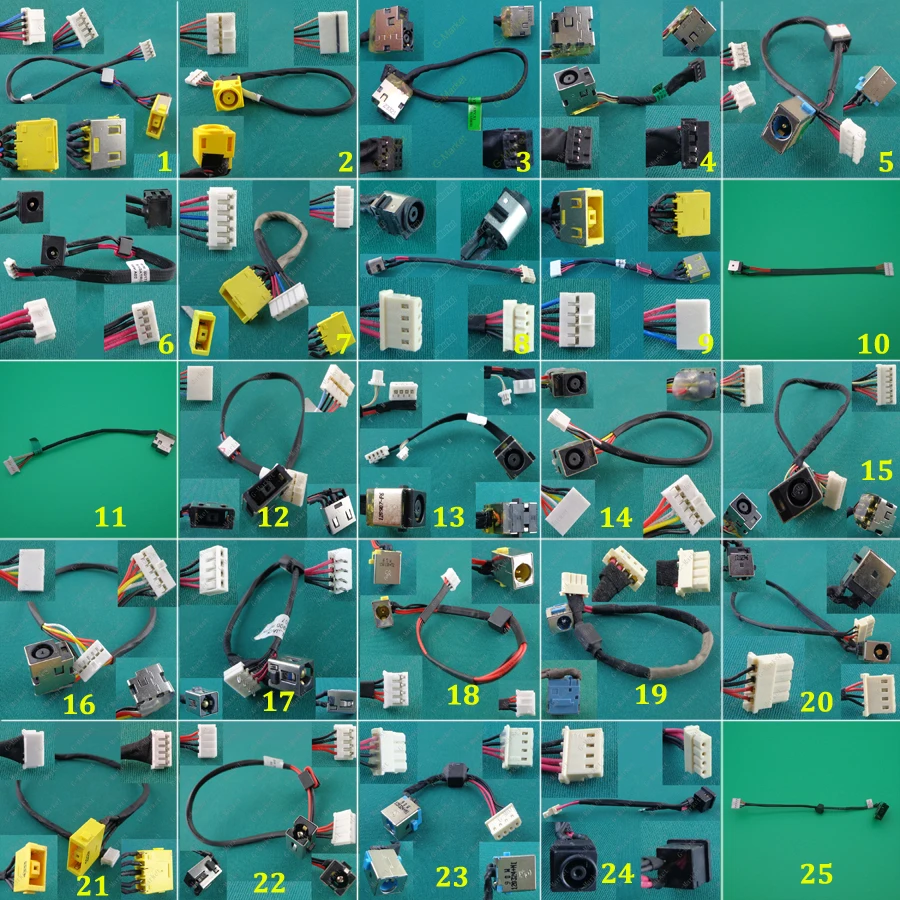
⚠️ महत्वपूर्ण चेतावनी
क्षतिग्रस्त डीसी जैक मदरबोर्ड की गंभीर विफलता का कारण बन सकता है या लैपटॉप को अनुपयोगी बना सकता है।
यदि आप सोल्डरिंग और डिसएसेम्बली में अनुभवहीन हैं, तो आगे की क्षति से बचने के लिए अपने उपकरण को किसी विश्वसनीय सेवा केंद्र में ले जाना सबसे अच्छा है।




















